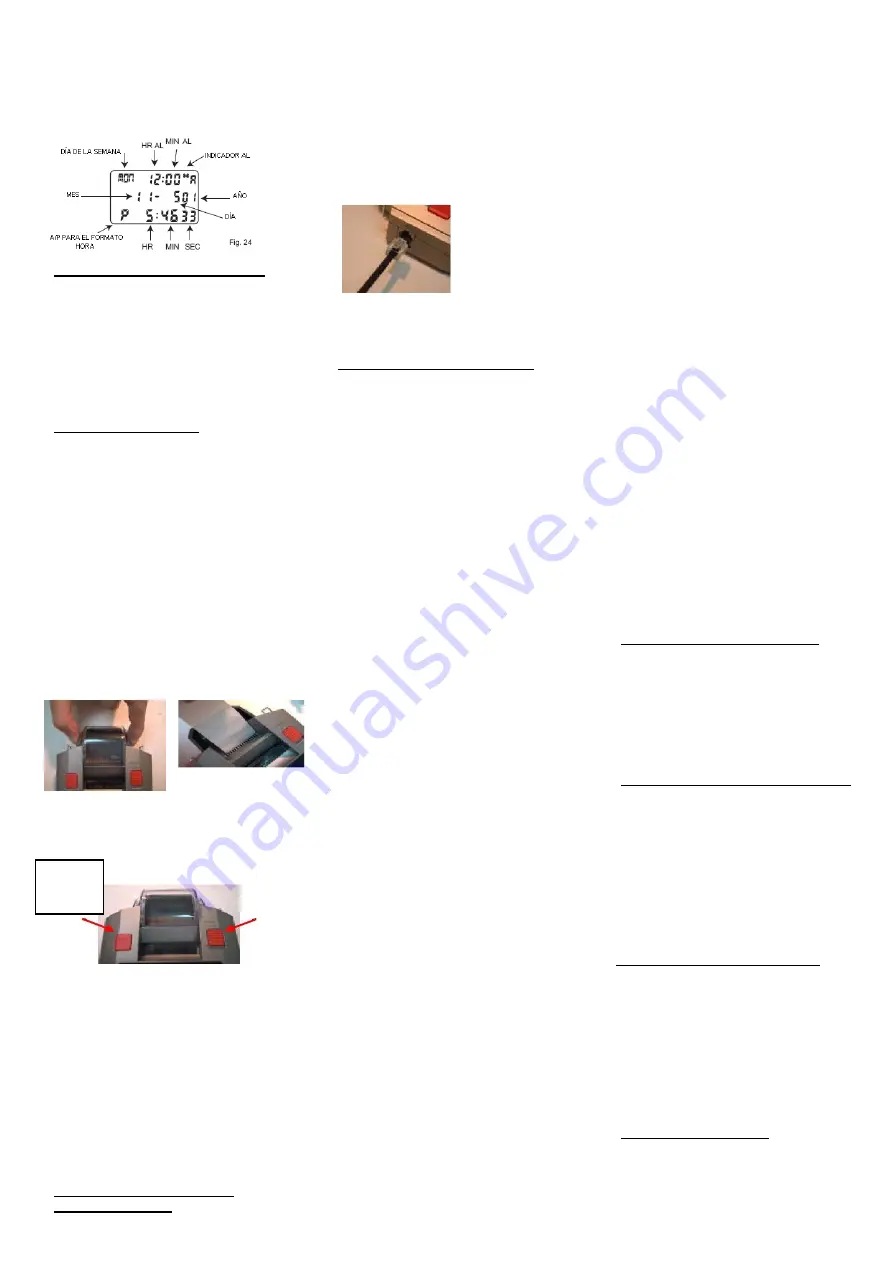
6. Presione el botón
C
para volver a la
pantalla de visualización de la hora.
Nota:
el calendario se ajusta
automáticamente al día de la semana y
mes, incluido el mes de febrero hasta el
año bisiesto 2089
Testigo del cargamento de la táctica:
Cuando la táctica está baja, un testigo
aparece en la pantalla. La sustitución de la
táctica es necesaria.
Nota: remplazar solamente la pila
CR2032 con las 4 pilas alcalinas de tipo
AA instaladas. Eso permite de
conservar la memoria y los parámetros
del cronometro.
Puesta del rollo de papel:
1. Utilizar un rollo de papel térmico de
dimensión 37mm (anchura) y 30mm
(diámetro máximo);
2.
Quitar
la
tapadera
del
papel
presionando ligeramente los dos lados de
la tapadera, tal que podéis ver en la
Fig.26
.
3. Cortar de manera la más limpia la partida
final del rollo de papel térmico
4. Encender la impresora pulsando el
botón en la función “PRINT ON”.
5. Insertar la partida del rollo que está
cortada en la grieta de inserción del papel
(
Fig.27
)
6. Pulsar el botón arrastre del papel
(
Fig.28
) hasta que una banda de papel
sale de 1cm7. Volver a poner la tapadera
en su posición inicial
Fig.27
Fig.26
Fig.28
NB: No quitar el papel de la impresora: puede
deteriorar la impresora. Para remplazar el rollo
de papel antes que se termina completamente;
desenrolláis el rollo hasta el fin de este.
Evitar de tocar la superficie del papel con
los dedos porque puede alterar la cualidad
del papel de impresión.
A fin de prolongar la cualidad de los rollos,
conserváis estos en un sitio frió y seco y sin
luz directa.
Impresión/ traslado de la carrera
(accesorio opcional):
Para cargar datos en un ordenador, tenéis
que instalar el “software de cargamento
DigiLink”.
Seguir las etapas para conectar el
ordenador y el cronometro:
Conectar el cable de conexión al puerto
USB del ordenador
Conectar la ficha teléfono del cable de
cargamento en la partida de la izquierda del
cronometro donde está escrito “PC”
(
Fig.29
)
Poner la otra partida del hilo en la otra
extremidad del cable USB anteriormente
conectado al ordenador.
Instalación del programa DigiLink:
A. Instalación del programa y de los
pilotos DigiLink
B. Funciones del programa:
1. Traslado de datos grabados
2. Cargamento en tiempo real
3. Salvaguardia de las grabaciones
4. Borrar de las grabaciones
5. Exportar de los ficheros
6. Impresión de datos
C. Desinstalación del programa
A. Instalación del programa DigiLink:
1. Insertar el CD Rom “DigiLink” en el
lector
2. Seguir las instrucciones de la pantalla
para instalar el programa DigiLink y el
piloto AU9720 en el ordenador
3. Reactivar el ordenador
4. Cuando el ordenador está reactivado,
conectado el cable de traslado USB con el
cronometro conectado
5. Antes de conectar el cronometro en el
ordenador, tenéis que verificar el puerto en
el cual está conectado el cable. Tiene que
se situar en uno de los 4 primeros
números del puerto COM no utilizado.
Para verificar, tiene que ir en “tablón de
configuración”, siguiendo par “sistema”.
Después, hacer clic en “material” en las
propiedades de sistema y elegir “gestor de
periféricos”. Después, doble-clic en “USB
to serial bridge controller (COM)” situado
en el inglete “puertos (COM<P). Elegir
“parámetros del puerto” y hacer clic en
“adelantado”. 6. En esta ventana, podéis
modificar el número del puerto poniendo
uno de los primeros no utilizados (COM1-
COM4).
7. Doble-clic en el icono DigiLink creado
en el escritorio del ordenador.
8. A partir del menú desenrollando, hacer
clic en “SETTING” y seleccionar “PORT”.
Una lista de puertos COM (COM1-COM4)
aparece. 9. Seleccionar el puerto en el
cual la puesta USB está conectada, y
hacer clic en “OK” para aceptar. Si un
puerto
incorrecto
está
seleccionado,
ninguna información será traslada al
ordenador.
10. “Continua”. Esta función se sitúa en el
menú desenrollando de “SETTING”. Hacer
clic en “Continua” sea para activar la o sea
para desactivar la. Esta funcion afecta la
manera de salvaguardar las carreras en
los ficheros.
11. El símbolo
aparece al lado de
“continua”, confirma que la función está
activada. En este caso todas las carreras
están grabadas en un solo fichero durante
el tele cargamento “Download”. El
programa DigiLink pregunta al usuario de
salvaguardar cuando empezó a tele cargar
nuevos datos o cuando quiere dejar el
programa.
12. Cuando no hay una marca con una
cruz, DigiLink pregunta al usuario de
salvaguardar los datos de cada carrera
antes que las informaciones de la próxima
carrera comenzaran a ser transferidas
hacia el ordenador. Por ejemplo, si el
usuario hacia el transferencia de tres
carreras en el ordenador, el programa
DigiLink pregunta el de salvaguardar la
primera y la segunda carrera.
13. Mientras que tiene que grabar los
datos de la tercera carrera haciendo clic
en “SAVE” o “SAVE AS”, o el ordenador
requerido de salvaguardar los datos por la
última carrera antes que un nuevo traslado
de datos empezó o si el usuario quiere
dejar el programa DigiLink.
B.
Funciones
del
programa
1. Traslado de los datos grabados:
En la pantalla principal del programa
DigiLink, hacer clic en “FILE” (fichero) y
seleccionar “DOWNLOAD”. Poner el
cronometro en el modo “UPLOAD”.
Aparece “UPLOAD END” durante 2s
cuando todos los datos serán traslados.
Hacer
clic
en
“DISCONNECT”
(desconectado), después “BACK” (vuelta)
para volver a la pantalla principal.
2.
Cargamento
en
tiempo
real:
El usuario puede trasladar datos en
ordenador cuando utiliza el cronometro en
modo carrera. Podéis observar que el
numero de grabación en el programa
DigiLink empieza todavía par MCH-000,
todas veces que estáis en este modo. Por
consecuencia, el numero de grabación de
la carrera puede ser diferente según que
estáis en el programa DigiLink o en el
cronometro. El programa DigiLink permite
al usuario de grabar un máximo de 10000
tiempos a partir del cronometro. Si los
tiempos sobrepasan el numero de 10000,
estos últimos no pueden ser salvaguardar.
3. Salvaguardia de las grabaciones:
Cuando salvaguardáis los ficheros en el
ordenador, DigiLink da un nombre de
fichero par defecto. Por ejemplo: nombre
de fichero MCH-001-010925 es el numero
de fichero por una grabación efectuada el
25 de septiembre de 2001. El usuario
puede cambiar el nombre del fichero si
necesito.
4. Borrar las grabaciones:
Para borrar las grabaciones, seleccionáis
una grabación de carrera a borrar
haciendo clic en la flecha en el bajo al lado
de “RECORD CELL”. Hacer clic en
“DELETE RECORD” (borrar la grabación)
y después
en “OK” para abrir la ventana
Botón
ON
/OFF
Fig.29
Botón de
arrastre
del papel














